CyberPanel adalah panel hosting web yang dibangun di atas server web LiteSpeed. Distribusi Linux yang didukung secara resmi adalah Ubuntu dan CentOS/Enterprise. Ketika menginstal CyberPanel, Anda dapat memilih salah satu dari dua versi:
- CyberPanel gratis selamanya dengan OpenLiteSpeed
- CyberPanel Enterprise dengan LiteSpeed Enterprise
Pada saat ini, kami tidak menyarankan penggunaan Ubuntu untuk CyberPanel karena bug yang terkait dengan keamanan saat ini. Di bawah ini, kita akan melihat versi gratis CyberPanel, yang mencakup domain dan alur kerja tak terbatas.
Cara memasang CyberPanel
Ikuti langkah-langkah berikut ini untuk menginstal CyberPanel pada distribusi Ubuntu dan CentOS.
Langkah 1. Sambungkan ke server menggunakan SSH.
Langkah 2. Jalankan skrip instalasi CyberPanel:
sh <(curl https://cyberpanel.net/install.sh || wget -O - https://cyberpanel.net/install.sh)
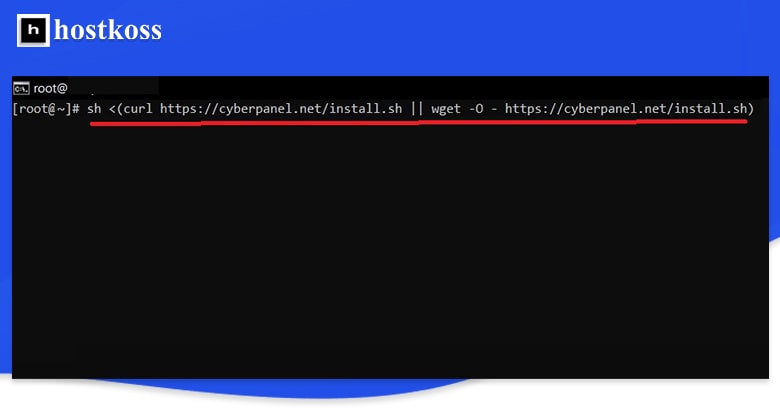
Langkah 3. Tekan Enter untuk mengonfirmasi pengaturan.
Langkah 4. Pilih"1” untuk menginstal CyberPanel dengan OpenLiteSpeed. Ingatlah bahwa Anda akan memerlukan lisensi LiteSpeed Enterprise untuk versi Enterprise.
Langkah 5. Pilih"Y" untuk menginstal “layanan penuh untuk CyberPanel” – server PowerDNS, agen transfer email Postfix (MTA) dan server Pure-FTPd.
Langkah 6. Pilih N untuk melewatkan penyiapan MySQL jarak jauh dan melanjutkan dengan penyiapan server MySQL lokal.
Langkah 7. Pilih versi terbaru MySQL, kecuali jika Anda akan mengimpor database yang membutuhkan versi yang lebih lama.
Langkah 8. Pilih"s" untuk mengatur kata sandi administrator.
Langkah 9. Masukkan dan konfirmasikan kata sandi administrator.
Langkah 10. Pilih apakah Anda ingin menginstal Memcached dan ekstensi PHP-nya. Anda selalu dapat menginstalnya nanti jika Anda tidak membutuhkannya sekarang.
Langkah 11: Tentukan apakah Anda akan menginstal Redis dan ekstensi PHP-nya. Sekali lagi, Anda dapat mengatur ini setelah instalasi.
Langkah 12. Pilih apakah akan menginstal WatchDog , yang saat ini sedang dalam pengujian beta dan secara otomatis mem-boot ulang sistem yang macet dengan kesalahan perangkat lunak. Jika Anda bekerja pada sistem produksi dan Anda tidak yakin tentang hal ini, kami sarankan agar Anda tidak menginstalnya.
Langkah 13. Instalasi mungkin membutuhkan waktu hingga sepuluh menit. Setelah itu, simpan kata sandi konsol LiteSpeed WebAdmin yang dibuat secara otomatis dan kata sandi administrator Rainloop Webmail di pengelola kata sandi. Nama pengguna administrator untuk setiap login adalah“admin”.
Langkah 14. Pengguna Ubuntu harus memilih N saat diminta untuk mem-boot ulang sistem.
Pengguna CentOS, AlmaLinux, dan distribusi perusahaan lainnya dapat memilih
Ydan melanjutkan ke bagian berikutnya.
Langkah 15. (Pengguna Ubuntu) Karena masalah yang berhubungan dengan Ubuntu, Anda harus menghentikan dan menonaktifkan Firewalld:
systemctl stop firewalld && systemctl disable firewalld
Langkah 16. Mulai ulang sistem:
Reboot
Jika Anda mengalami masalah, silakan hubungi pengembang CyberPanel secara langsung untuk masalah firewall Ubuntu.
Masuk ke panel admin CyberPanel
Masukkan URL untuk mengakses instalasi CyberPanel di browser web:
https://nama host server Anda:8090
- Nama pengguna : admin
- Kata sandi: Kata sandi yang sama dengan yang Anda tetapkan selama penyiapan awal.

Dasbor di sebelah kanan menampilkan tombol untuk fungsi utama dengan statistik penggunaan sumber daya sistem.
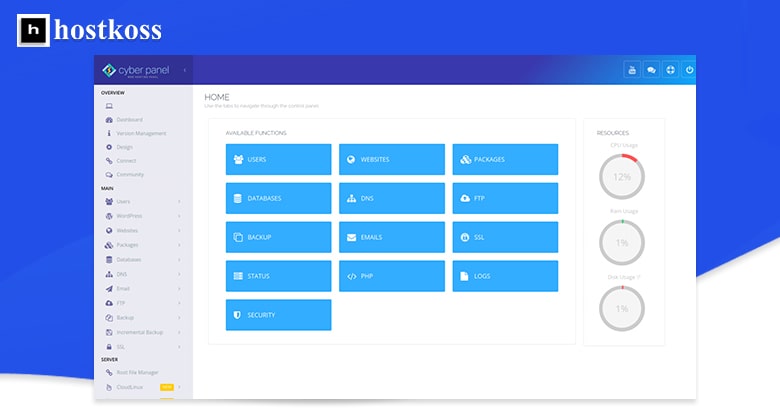
Opsi kanan atas menyediakan akses cepat ke berbagai komunitas pengguna CyberPanel. Bilah samping di sebelah kiri berisi daftar bagian utama, yang akan meluas untuk menampilkan opsi tambahan ketika diklik.
Pengaturan awal CyberPanel
Berikut adalah beberapa ide untuk membantu Anda memulai:
- Menyiapkan cadangan otomatis CyberPanel
- Membuat sertifikat SSL untuk nama domain CyberPanel.
- Membuat pengguna reguler untuk mengelola situs web
- Buat situs WordPress hanya dalam beberapa klik
Mengatur ulang kata sandi admin di CyberPanel
Perintah terminal berikut ini mengatur ulang kata sandi administrator CyberPanel Anda. Spasi ditambahkan di awal sehingga kata sandi tidak ditampilkan dalam riwayat bash. Jalankan perintah adminPass, lalu tuliskan nama kata sandi new_password untuk mereset kata sandi administrator. Kami juga menyarankan untuk menggunakan kata sandi yang sederhana untuk memastikan prosesnya berhasil. Setelah masuk, ubah kata sandi administrator ke kata sandi yang lebih kuat.
Kata sandi adminPass!
Baris perintah untuk mengubah kata sandi administrator Cyberpanel.
Masuk ke administrator web OpenLiteSpeed
Kelola pengaturan server web LiteSpeed dari antarmuka web di:
https://nama host server Anda:7080
- Nama pengguna adalah“admin”.
- Kata sandi sama dengan yang Anda masukkan di CyberPanel.
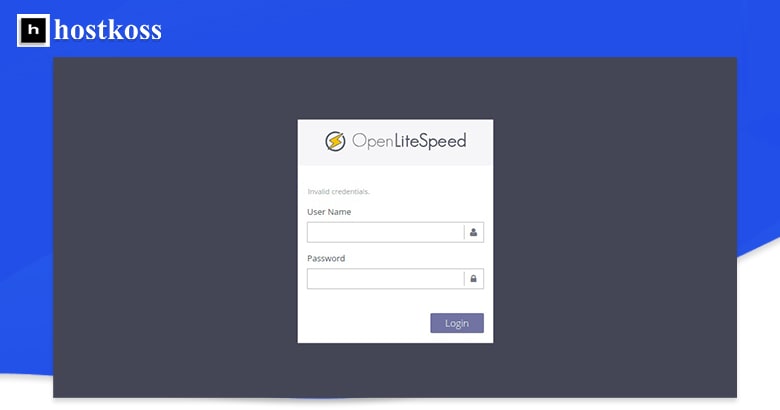
Untuk mereset kata sandi konsol LiteSpeed, buka sesi terminal dan jalankan perintah berikut:
sudo /usr/local/lsws/admin/misc/admpass.sh
Tekan Enter untuk mengatur ulang pengguna default ke “[admin]“.
Masukkan dan konfirmasikan kata sandi baru.
Masuk ke email web Rainloop
Untuk masuk ke antarmuka webmail Rainloop, masukkan alamatnya:
https://nama host server Anda:8090/snappymail/?admin
- Nama pengguna adalah“admin”.
- Kata sandi sama dengan yang Anda masukkan di CyberPanel.
Untuk mengatur ulang kata sandi administrator Rainloop, edit file konfigurasi:
nano /usr/local/lscp/cyberpanel/rainloop/data/_data_/_default_/configs/application.ini
Tambahkan yang berikut ini:
[keamanan]admin_password = "12345"
Simpan pengaturan.
Pada artikel ini, kami telah membahas cara menginstal CyberPanel dan mengatur ulang kata sandi. Juga, cara masuk ke LiteSpeed OpenLiteSpeed. Beli server vps
Baca juga: Cara memasang versi demo CyberPanel
FAQ (pertanyaan yang sering diajukan)
Setelah instalasi, Anda bisa mengakses CyberPanel dengan membuka alamat IP server Anda diikuti dengan nomor port yang Anda tentukan saat instalasi.
CyberPanel kompatibel dengan CentOS, Ubuntu, dan beberapa distribusi Linux lainnya, yang memberikan fleksibilitas dan kompatibilitas bagi para pengguna.
Ya, CyberPanel menawarkan transisi yang mulus dari versi gratis ke berbagai paket berbayar, sehingga pengguna dapat mengakses fitur dan dukungan tambahan sesuai dengan kebutuhan mereka.
Meskipun versi gratis CyberPanel tidak menawarkan dukungan pelanggan khusus, pengguna dapat mencari bantuan dari forum komunitas dan dokumentasi.
Ya, CyberPanel versi gratis mendukung hosting beberapa situs web di satu server, menjadikannya solusi manajemen situs web yang hemat biaya.
CyberPanel sangat memperhatikan keamanan, menawarkan fitur-fitur seperti proteksi firewall dan manajemen sertifikat SSL untuk menjaga keamanan situs web dan data Anda.



